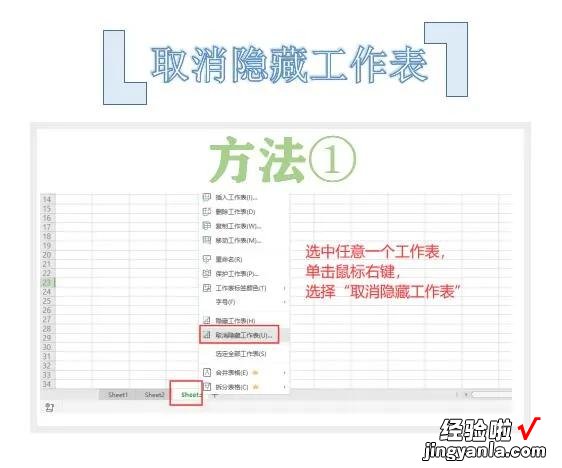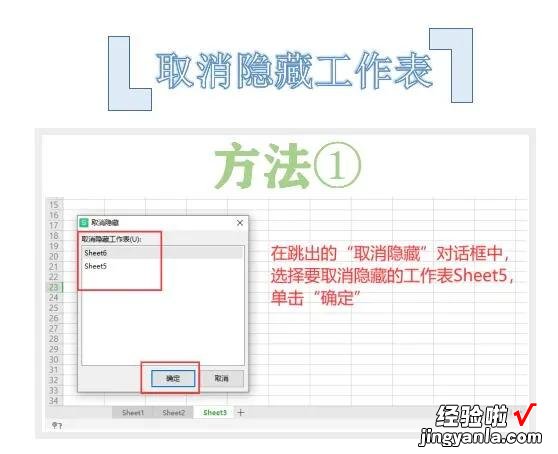【取消隐藏工作表-如何取消隐藏工作表】1.昨天分享了隐藏工作表的几种方法,今天来分享下如何取消隐藏的几种方法

2.方法(1):先选中任意一个工作表(这里选中Sheet3工作表为例) , 然后单击鼠标右键,再选择“取消隐藏工作表”,在跳出的“取消隐藏”对话框中 , 选择要取消隐藏的工作表 , 单击“确定”即可显示隐藏的工作表了 。
3.方法(2):先选中任意一个工作表(这里选中Sheet3工作表为例) , 然后选择“开始”—“工作表”—“取消隐藏工作表”,在跳出的“取消隐藏”对话框中,选择要取消隐藏的工作表,单击“确定”即可显示隐藏的工作表了 。
4.方法(3):先选中任意一个工作表(这里选中Sheet3工作表为例),然后单击“文件”旁边的三角,选择“格式”—“工作表”—“取消隐藏工作表”,在跳出的“取消隐藏”对话框中 , 选择要取消隐藏的工作表 , 单击“确定”即可显示隐藏的工作表了 。